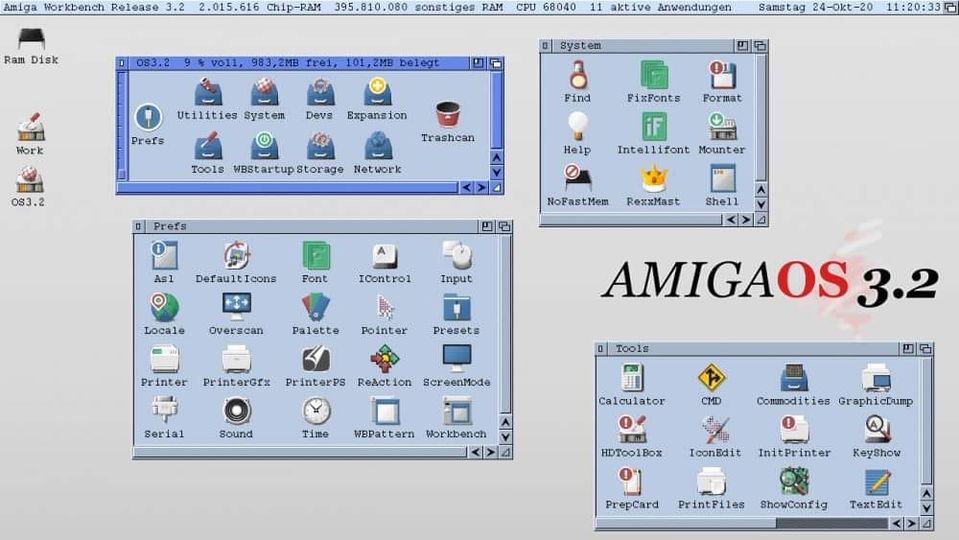Qualche giorno fa Hyperion ha rilasciato il secondo aggiornamento di Amiga OS 3.2 (qui). È ora di descrivere come eseguire una nuova installazione su una scheda CF con WinUAE.
Non mi soffermerò sull’hardware perché non c’è nulla da fare. Tuttavia, è necessario disporre di una scheda Compact Flash con una capacità di 4 GB, di un adattatore CF-IDE (vedi negozio) e, naturalmente, di un lettore di Compact Flash per il computer. Questa guida presuppone che si utilizzi Windows, anche se dovrebbe essere possibile eseguire più o meno la stessa procedura con FS-UAE su Linux o Mac.
Passo 1 - Scaricare gli strumenti
Prima di tutto, è necessario scaricare una serie di software.
WinUAE - Emulatore Amiga
Questa esercitazione utilizza l’emulatore Amiga WinUAE, disponibile all’indirizzo https://www.winuae.net. Abbiamo utilizzato la versione 4.10.1.
Kickstart/Workbench
È necessaria una copia della ROM Kickstart e del CD Amiga OS 3.2 (disponibile qui nel negozio). Scaricare l’Update 1 (Amiga OS 3.2.1) e l’Update 2 (Amiga OS 3.2.2) da Hyperion. Come cliente di Retrobuddy, avete ricevuto un link diretto da noi. Decomprimere l’aggiornamento 2 per utilizzare l’ultima ROM Kickstart 3.2.2 47.111.
Supporto del file system PFS3
Si consiglia di utilizzare il file system PFS3, per il quale è necessario scaricare il gestore da http://aminet.net/package/disk/misc/pfs3aio. Non è assolutamente necessario, ma è più veloce dell’AFFS standard e supporta partizioni più grandi.
Imager disco Win32
Si consiglia di utilizzare Win32DiskImager per creare regolarmente copie delle immagini della scheda CF o per scaricarne di diverse dal nostro sito web come clienti di Retrobuddys.com. È possibile trovare il disc imager qui: https://win32diskimager.org/
Fase 2 - Preparazione della scheda CF
Per poter utilizzare la scheda Compact Flash in un Amiga, è necessario rimuovere tutte le informazioni del file system precedente. A tale scopo, avviare diskpart come amministratore nel prompt dei comandi.
Per prima cosa elencate i vostri dischi rigidi digitando “list disk”. Il risultato dovrebbe essere simile a questo:
Quindi, selezionate la scheda Compact Flash, nel mio caso il supporto dati 2: “seleziona disco 2”.
Siate molto, molto sicuri di scegliere la piastra giusta. Altrimenti distruggerete tutto quello che c’è sopra.
Se si vuole essere assolutamente certi di aver selezionato il supporto dati corretto, si può utilizzare la funzione “Dettaglio disco” per verificarlo. Se siete sicuri al 100%, eseguite “Pulisci”. Questa operazione cancella le informazioni del file system dal disco e lo rende pronto per l’uso in Amiga. Uscire dalla discoteca.
Aggiunta della scheda Compact Flash
Il passo successivo consiste nell’aggiungere la scheda Compact Flash. Per questo motivo, è necessario eseguire WinUAE come amministratore, altrimenti non funzionerà.
Fare clic su “Add Hard Drive” (aggiungi disco rigido)
Selezionate la scheda Compact Flash come unità disco (sul vostro computer potrebbe avere un nome completamente diverso).
Passare da UEA a IDE (Auto)
Assicurarsi che la lettura/scrittura sia attivata.
Fare clic su “Add hard drive” (aggiungi disco rigido)
Passo 3 - Configurare l’Amiga virtuale in WinUAE
Avviare WinUAE come amministratore. È molto importante (fare clic con il tasto destro del mouse sull’icona “Esegui come amministratore”) => Ora dobbiamo configurare il sistema. Cercate di ricreare il vostro “vero” Amiga 1:1.
Avviare la macchina virtuale!
Passo 4 - Partizione della scheda Compact Flash
Ora dobbiamo partizionare e formattare la scheda Compact Flash per utilizzarla in Amiga.
Ecco come dovrebbe apparire quando si avvia l’Amiga virtuale
Aprite il disco di installazione e il cassetto di HDTools.
Avviate HDToolbox, dovreste vedere Interfaccia SCSI, Indirizzo 0, LUN 0, Stato sconosciuto.
Ecco come dovrebbe apparire HDToolbox quando lo si avvia con la scheda CF installata
Cliccare su “Change drive type” -> “Define new” -> “Read configuration” -> “Continue” per configurare l’unità CF (ignorare i valori di lettura, l’Amiga non capisce bene l’unità da 4 GB)
Fare clic su OK e tornare all’elenco dei dischi rigidi del sistema.
Fare clic su “Partizione unità”.
Impostare una piccola partizione di sistema, circa 250 MB. Cambiare il nome in DH0.
Impostare il resto della scheda CF come partizione e chiamarla DH1.
Esempio di partizione della scheda CF
Opzionale: utilizzare il file system pfs3
Attivare le opzioni avanzate e fare clic su “Aggiungi/Aggiorna”.
Fare clic su Aggiungi nuovo file system
Inserite il nome del file f:pfs3aio (NON pfs3_aio-handler come sostenuto nel video, che non è più corretto) e fate clic su OK.
Cambiare DosType in 0x50465303 e non dimenticare di premere il tasto Invio nel campo
Fare clic su OK e OK per tornare alle partizioni.
Selezionare DH0 e fare clic su “Cambia” per passare al nuovo file system.
Selezionate “File System personalizzato” o “PFS/03” (a seconda della versione di Workbench, credo).
Assicurarsi che l’identificatore sia 0x50465303 (altrimenti cambiarlo)
Cambiare MaxTransfer in 0x1fe00 (e premere Invio).